パン屋に入って、『今日焼きたてのクッキー1000枚以上!』と大きく書いてあるのを想像してみてください。買いたくなりますよね?投稿数、コメント数、ユーザー数など、WordPressサイトの統計情報を表示することで、パン屋さんの看板と同じ効果が期待できます。
WPBeginnerでは、「2,000,000人以上の読者」という統計を表示し、サイトが有効化し成長していることを示しています。これにより、新規訪問者との信頼関係を築き、再訪問を促します。
サイトに印象的な統計情報を追加するのは、思っているより簡単です。この投稿では、訪問者を感動させる簡単なブログ統計情報をWordPressサイトに追加する方法を紹介します。
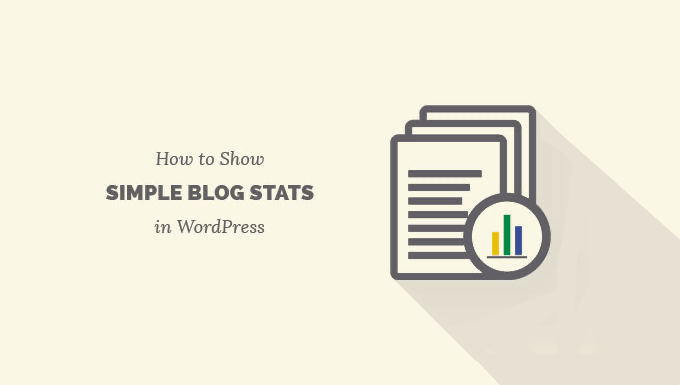
なぜWordPressサイトにブログの統計情報を表示するのか?
オンラインコミュニティの構築は、新規サイトにとって少し難しいかもしれません。トラフィックを増やし、ユーザーのサイト滞在時間を増やすには、努力と忍耐が必須です。
登録ユーザー数、投稿数、コメント数などのシンプルなブログの統計や指標は、あなたのサイトが急速に成長していることを他のユーザーに示すことができます。ユーザーのエンゲージメントを促し、信頼を築きます。
また、サイトの成長を簡単にモニターし、戦略を練ることもできる。例えば、コメント数が少ないのであれば、投稿日にもっとコメントをもらうようにすればいい。ユーザー登録を許可しているのであれば、より多くのユーザーに登録してもらえるような工夫ができます。
とはいえ、WordPressサイトで簡単なブログの統計情報を表示する方法を見てみましょう。
動画チュートリアル
動画が気に入らなかったり、もっと説明が必要な場合は、このまま読み進めてください。
WordPressで簡単なブログ統計を追加する
最初に必要なことは、Simple Blog Statsプラグインをインストールして有効化することです。詳しくは、WordPressプラグインのインストール方法のステップバイステップガイドをご覧ください。
有効化した後、Settings ” Simple Blog Statsでプラグイン設定を行う必要があります。

Simple Blog Statsでは、ショートコードや テンプレートタグを使ってWordPressの統計情報を追加することができます。
投稿、個別ページ、サイドバーウィジェットに個別ショートコード[sbs_blog_stats]を追加することで、すべての統計情報を表示することができます。WordPressブログのすべての統計情報のリストが表示されます。
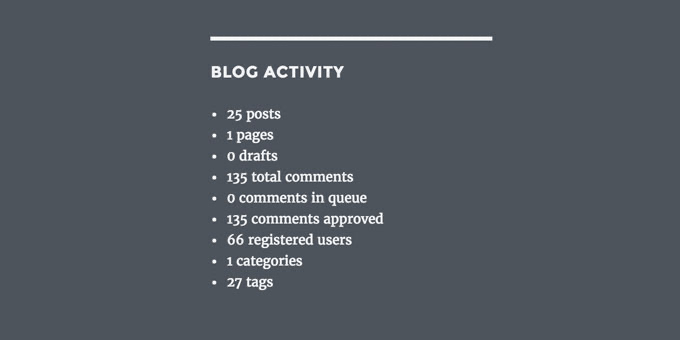
また、異なるショートコードを使用することで、総投稿数のような特定のサイト統計情報を表示することもできます。
ショートコード」タブをクリックして展開すると、使用できるショートコードの全リストが表示されます。
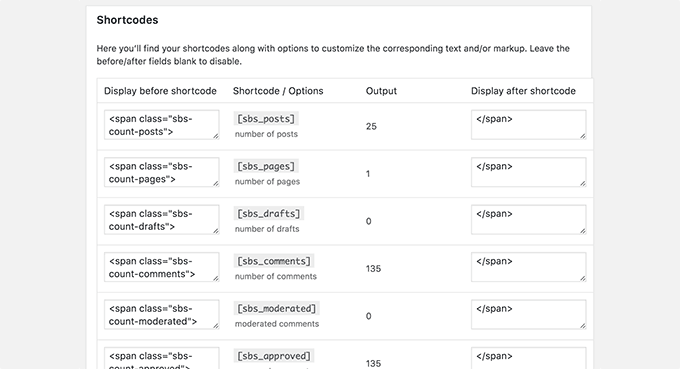
各ショートコードの下には、どのような情報を表示するかについての説明があります。また、情報の前後に追加されるHTMLを含む2つのテキストフィールドが表示されます。
例えば、ショートコード[sbs_comments]を使用すると、このようなHTMLが出力されます:
1 | <span class="sbs-count-comments">135</span> |
.sbs-count-commentsクラスを使って、カスタムCSSスタイルを追加することができます。
また、 <span class="sbs-count-comments"> </span>を好きなものに変更することもできる。
Save settings(設定を保存)」ボタンをクリックし、変更内容を保存することをお忘れなく。
プラグインが提供するショートコードのリストはこちらです:
- [
sbs_posts]あなたのサイトの投稿日数を表示します。 - [
sbs_pages]サイトの総ページ数を表示します。 - [
sbs_drafts]あなたのサイトの下書きの総数を表示します。 [sbs_comments]は、承認されたコメントと承認待ちのコメントを含めたコメントの総数を表示する。- [
sbs_moderated]は承認待ちのコメント数を表示する。 [sbs_approved]は承認されたコメントの数を表示する。- [
sbs_users]サイトの登録ユーザー総数を表示します。 [sbs_cats]はカテゴリーの総数を示す。[sbs_tags]はタグの総数を示す。[sbs_updated]は最終更新日時を示す。- [
sbs_latest_posts] は最新の投稿を表示する。 [sbs_latest_comments]は最新のコメントを表示する。- [
sbs_blog_stats]はすべてのブログの統計情報を箇条書きリストで表示します。
ショートコードの中には、下書きの数、承認待ちのコメント、カテゴリーやタグの数など、おそらく表示したくない情報を表示するものもあります。
しかし、個々のショートコードを使用してブログの統計情報のリストを作成することはできます。これらのショートコードは、WordPressサイトの総コメント数や総ユーザー数のような特定の統計情報を表示したい場合にも便利です。
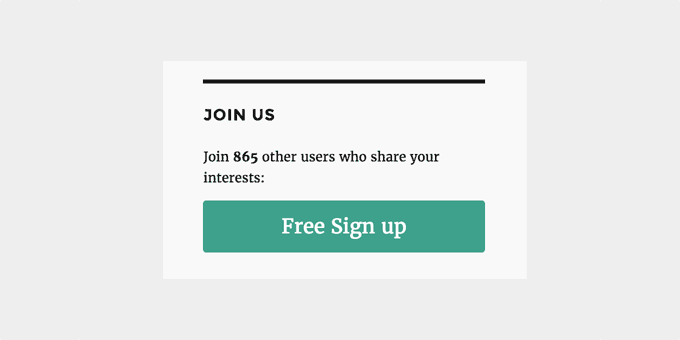
この投稿が、WordPressサイトで簡単なブログの統計情報を表示する方法を学ぶのにお役に立てば幸いです。WordPressで最後に訪問された投稿を表示する方法についての初心者向けガイド、またはWordPressの専門家が選ぶ最高の人気投稿プラグインもご覧ください。
If you liked this article, then please subscribe to our YouTube Channel for WordPress video tutorials. You can also find us on Twitter and Facebook.





Sheilla
Thank you so much for this post, it helped me a lot. God bless you
Awontis
Every aspect of analytics means a lot.